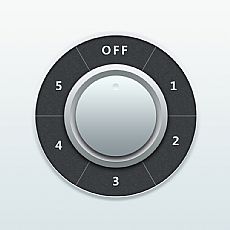繪制可口可樂易拉罐圖片的Photoshop教程
步驟48
同樣的方法(也就是選出選區(qū),新建圖層,畫筆,黑色然后用上一步驟設(shè)置好的畫筆模式畫出如下圖的圖形),制作陰影,左邊和右邊底部形狀。設(shè)置混合模式為疊加,透明度為70%。

步驟49
讓我們把底部變暗一點。同樣步驟,如下圖下圖。設(shè)置混合模式為柔光,不透明度到60%。
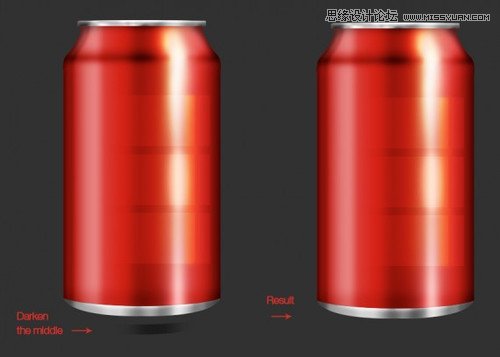
步驟50
新建一個圖層,鋼筆工具畫一個形狀,如下圖。給它一個顏色 #311010。

步驟51
將形狀轉(zhuǎn)換為智能對象,應(yīng)用高斯模糊值為5。設(shè)置層的混合模式為疊加然后設(shè)置透明度為20%。

步驟52
創(chuàng)建一個新的形狀,如下圖。添加圖層蒙版,使用漸變工具(G),刪除頂部和底部區(qū)域的形狀,如同步驟34和35。

步驟53
設(shè)置透明度為20%,混合模式為疊加。

步驟54
看上去不錯,現(xiàn)在 把可口可樂標(biāo)志,按Cmd / Ctrl + T,旋轉(zhuǎn)來調(diào)整到正確的位置。
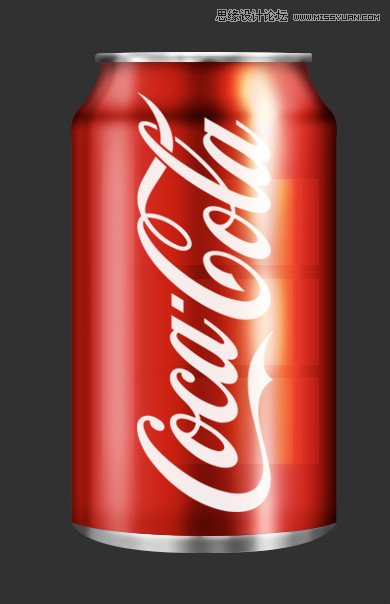
步驟55
讓我們添加一些水滴。使用橢圓工具(U),創(chuàng)建一個圓形并應(yīng)用以下設(shè)置,填充為0%:
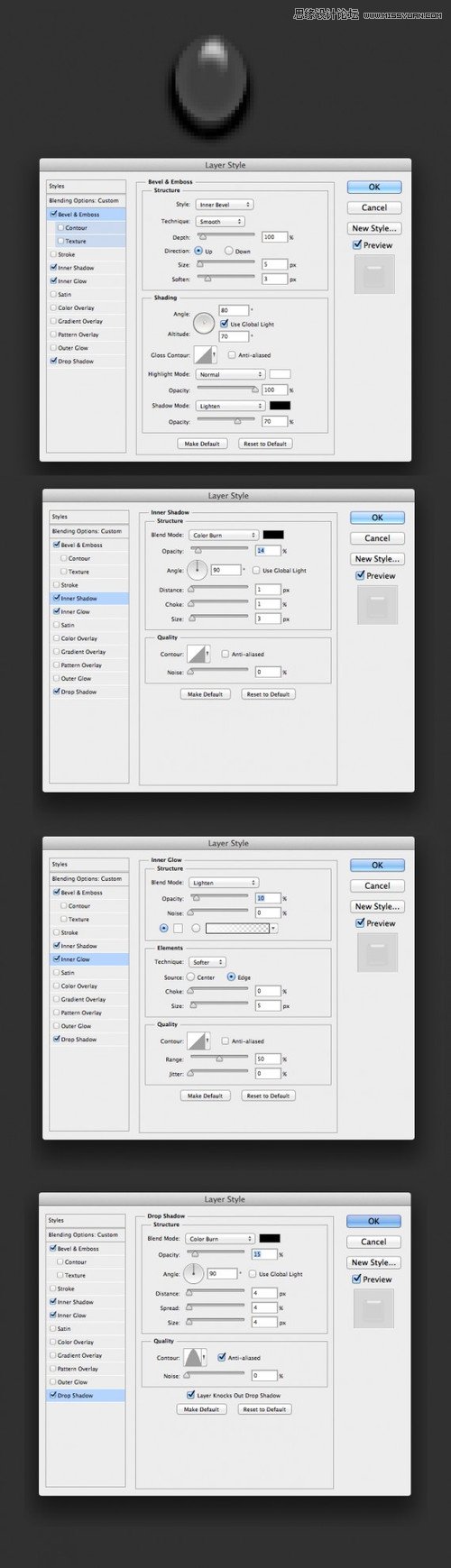
步驟56
復(fù)制前一圖層樣式,然后使用鋼筆工具創(chuàng)建幾個水滴形狀,粘貼圖層樣式到每個水滴。建組,復(fù)制你的水滴。隨意放置。完成~